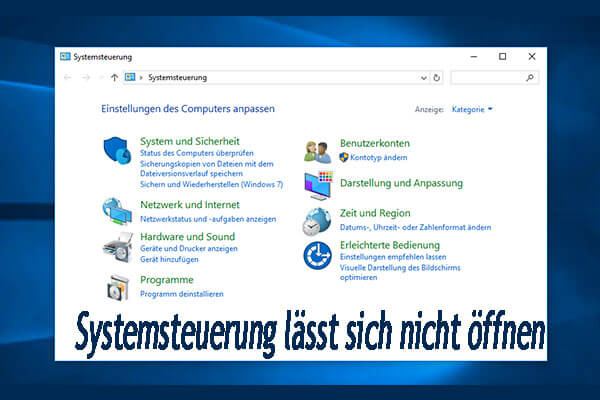Manchmal kann es vorkommen, dass Sie keine Möglichkeit haben, Bluetooth Windows 10 einzuschalten. Es ist wirklich ein frustrierendes Problem, wenn Sie unbedingt Bluetooth verwenden möchten. In diesem Beitrag wird MiniTool Sie anleiten, das Problem einfach und schnell zu beheben.
Möglicherweise haben Sie auf Ihrem Computer die Bluetooth-Funktion verwendet, mit der Sie andere Geräte mit Ihrem Computer verbinden und sogar Daten drahtlos übertragen können. In der Regel können Sie Bluetooth in den Windows-Einstellungen aktivieren.
Einige Benutzer haben jedoch keine Option zum Aktivieren von Bluetooth Windows 10 gemeldet. Wenn sie zum Einschalten von Bluetooth auf Einstellungen > Geräte gehen, tritt in Windows 10 das Problem des fehlenden Bluetooth-Umschalters auf.
Wenn Sie mit dem gleichen Problem konfrontiert sind, lesen Sie einfach diesen Beitrag weiter, um sich über einige praktikable Methoden zur Behebung des Problems zu informieren.
Reparatur 1: Aktivieren Sie sowohl den Bluetooth-Treiber als auch den Dienst
Wenn es keine Option zum Einschalten von Bluetooth Windows 10 gibt, ist es sehr wahrscheinlich, dass Ihr Bluetooth-Treiber oder -Dienst deaktiviert ist. Überprüfen Sie also zunächst, ob sie aktiviert sind.
Um den Bluetooth-Treiber zu aktivieren, klicken Sie mit der rechten Maustaste auf die Schaltfläche Start und wählen Sie Geräte-Manager aus der Liste, um ihn zu öffnen. Wenn Ihr Bluetooth-Adapter hier deaktiviert ist, klicken Sie mit der rechten Maustaste darauf und dann auf Gerät aktivieren. Starten Sie danach Ihren Computer neu, um zu prüfen, ob das Problem gelöst ist.
Um Dienste im Zusammenhang mit Ihrer Bluetooth-Funktion zu aktivieren, können Sie die folgenden Schritte befolgen:
Schritt 1: Drücken Sie Windows + R, um das Fenster Ausführen zu öffnen.
Schritt 2: Geben Sie services.msc ein und klicken Sie auf OK, um die Anwendung Dienste zu öffnen.
Schritt 3: Doppelklicken Sie auf Bluetooth-Unterstützungsdienst, um dessen Eigenschaften zu öffnen. Wenn er beendet ist, klicken Sie auf die Schaltfläche Starten, um ihn zu aktivieren. Wählen Sie dann Automatisch aus der Liste des Starttyps, und klicken Sie auf Übernehmen und OK, um die Änderungen zu speichern.
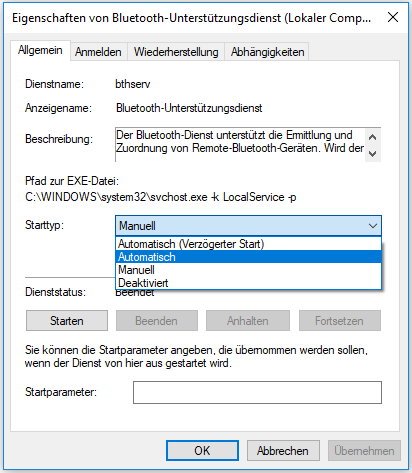
Schritt 4: Wiederholen Sie den Vorgang in Schritt 3 für die folgenden Dienste:
- Bluetooth Handsfree Service
- Bluetooth Audio Gateway Service
- Bluetooth User Support Service
Starten Sie dann Ihren Computer neu und Windows 10 keine Option zum Einschalten von Bluetooth Problem sollte behoben werden.
Reparatur 2: Aktualisieren oder Neuinstallieren Ihres Bluetooth-Treibers
Einige Benutzer haben das Problem des fehlenden Bluetooth-Umschalters in Windows 10 einfach durch Aktualisierung oder Neuinstallation des Bluetooth-Treibers behoben. Es ist einfach zu bedienen und Sie können es auch ausprobieren. Dazu sollten Sie zunächst den Geräte-Manager öffnen.
Um den Bluetooth-Treiber zu aktualisieren, klicken Sie mit der rechten Maustaste auf Ihren Bluetooth-Treiber und wählen Sie Treiber aktualisieren. Wählen Sie Automatisch nach aktualisierter Treibersoftware suchen und folgen Sie den Anweisungen auf dem Bildschirm, um die gefundenen Updates herunterzuladen und zu installieren.
Um Ihren Bluetooth-Treiber neu zu installieren, klicken Sie mit der rechten Maustaste auf den Treiber, wählen Sie Gerät deinstallieren und bestätigen Sie den Vorgang. Klicken Sie dann auf die Registerkarte Aktion und klicken Sie auf Nach geänderter Hardware suchen, um den Standard-Bluetooth-Treiber automatisch neu zu installieren.
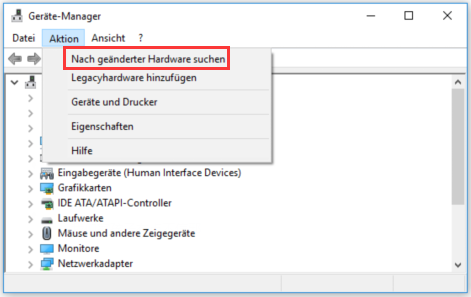
Reparatur 3: Deaktivieren des Schnellstarts
Darüber hinaus können Sie auch versuchen, den Schnellstart zu deaktivieren, was in manchen Fällen hilft, das Problem erfolgreich zu beheben.
Schritt 1: Öffnen Sie die Systemsteuerung.
Schritt 2: Gehen Sie zu Hardware und Sound > Energieoptionen.
Schritt 3: Klicken Sie im linken Fensterbereich auf Auswählen, was beim Drücken von Netzschalten geschehen soll.
Schritt 4: Klicken Sie auf Einige Einstellungen sind momentan nicht verfügbar, um die Einstellungen zu bearbeiten.
Schritt 5: Deaktivieren Sie das Kontrollkästchen Schnellstart aktivieren und klicken Sie auf Änderungen speichern.
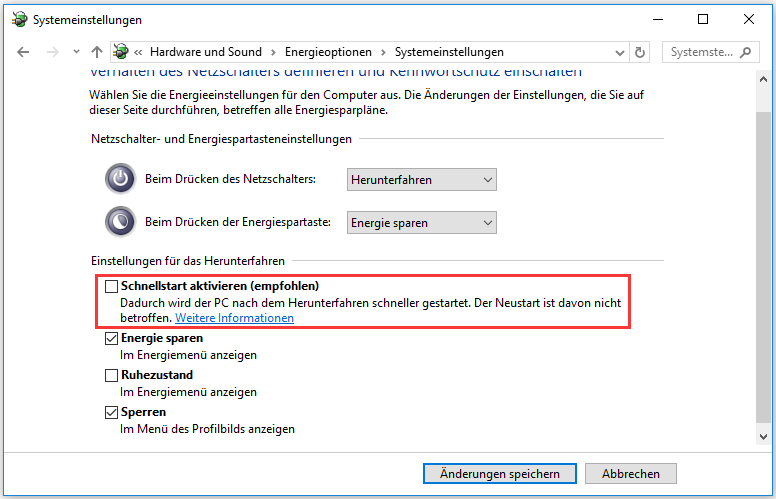
Wenn es fertig ist, können Sie überprüfen, ob Windows 10 keine Option zum Aktivieren von Bluetooth gelöst ist.